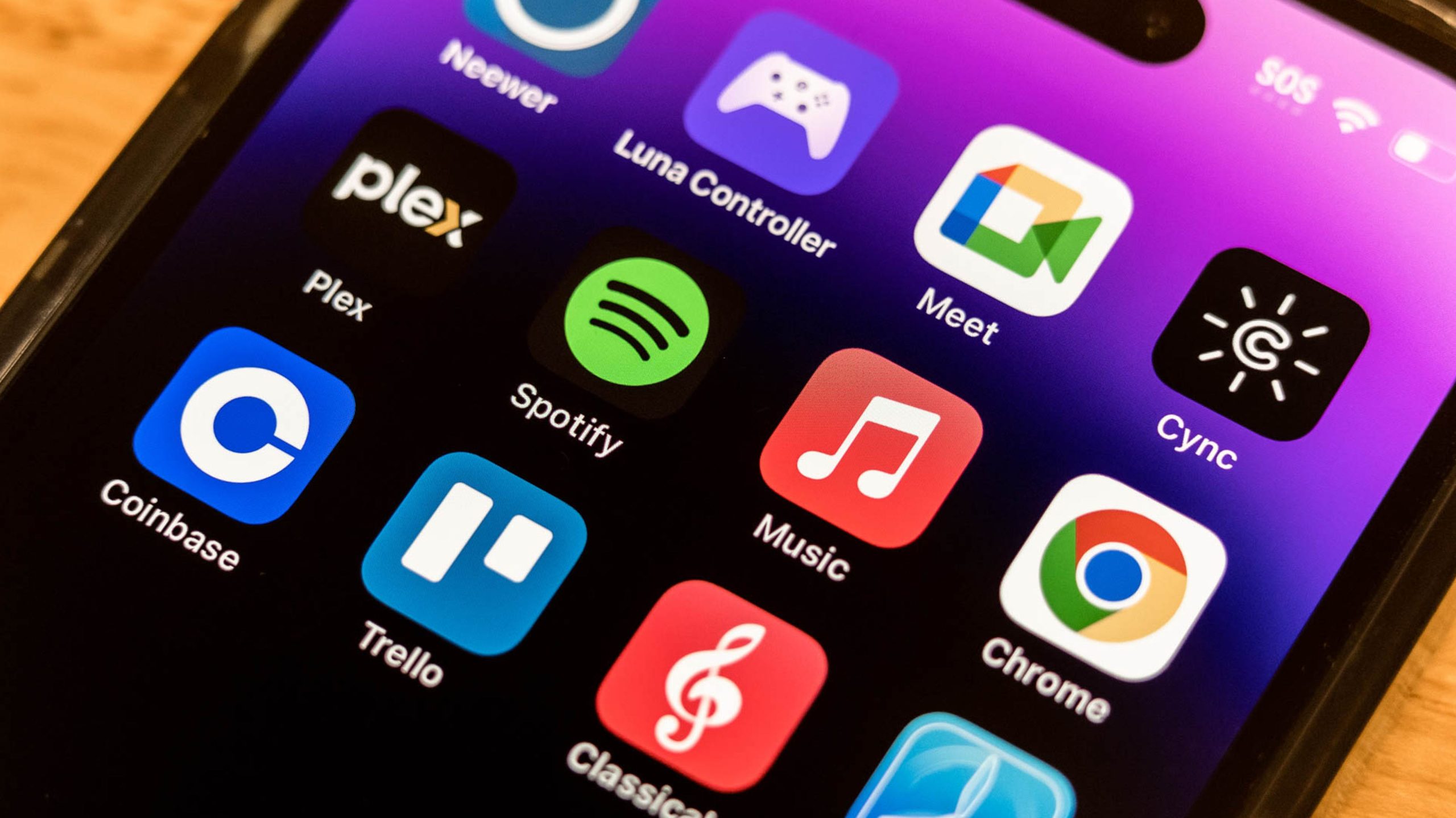Lorsque Spotify n’affiche pas vos morceaux de musique locaux, assurez-vous que la musique existe sur votre appareil, activez l’option de fichiers locaux de l’application, accordez les autorisations d’application requises à Spotify, vérifiez si votre musique est au format pris en charge, déconnectez-vous et revenez à votre compte Spotify. , ou désinstallez et réinstallez votre application Spotify.
Vous ne voyez pas les fichiers musicaux locaux de votre appareil dans votre application Spotify pour iPhone ou Android ? Il existe plusieurs raisons pour lesquelles l’application ne répertorie pas vos morceaux de musique locaux. Nous allons faire ce que vous pouvez faire pour que vous puissiez diffuser votre musique locale avec l’application Spotify.
PSA : Spotify ne synchronisera pas la musique de votre ordinateur avec votre téléphone
Si vous essayez de localiser les fichiers musicaux locaux de votre machine Windows ou Mac dans Spotify sur votre téléphone, vous serez déçu de savoir que Spotify ne vous permet plus de synchroniser la musique de votre ordinateur avec votre appareil mobile. Il était possible de le faire auparavant, mais cette fonctionnalité a maintenant disparu.
Cela signifie que si vous souhaitez lire les fichiers musicaux de votre ordinateur dans Spotify sur votre iPhone ou votre téléphone Android, vous devrez transférer ces fichiers de votre ordinateur vers votre smartphone. Spotify n’affiche que les fichiers musicaux qu’il peut trouver localement sur votre appareil.
Activer l’option Fichiers locaux de Spotify
Même si vous avez des morceaux de musique locaux sur votre téléphone, pour que Spotify les affiche, vous devez activer une option dans l’application sur votre téléphone. Si l’option est désactivée, vous ne verrez pas vos chansons locales.
Pour activer cette option sur un téléphone Android, rendez-vous dans Spotify > Paramètres. Dans la section « Fichiers locaux », activez « Afficher les fichiers audio de cet appareil ».

Sur un iPhone, rendez-vous dans Spotify > Paramètres > Fichiers locaux. Ici, activez l’option « Afficher les fichiers audio de cet appareil ».
Spotify va maintenant analyser votre téléphone à la recherche de fichiers musicaux et ajouter ces fichiers à « Votre bibliothèque ».
Vérifiez l’autorisation de l’application Spotify sur votre téléphone
Spotify nécessite l’accès au stockage local de votre téléphone pour analyser et ajouter vos fichiers dans l’application. Si vous avez refusé cette autorisation sur votre téléphone, c’est peut-être pour cette raison que vous ne pouvez pas voir vos fichiers locaux dans l’application.
Vérifiez les autorisations de votre application Spotify sur votre téléphone et assurez-vous que l’application dispose de toutes les autorisations dont elle a besoin.
Pour ce faire sur un téléphone Android, accédez à Paramètres> Applications> Spotify> Autorisations> Musique et audio sur votre téléphone. Ici, activez l’option « Autoriser ».

Si vous êtes un utilisateur d’iPhone, accédez à Paramètres> Spotify et laissez l’application disposer de toutes les autorisations requises.
Ensuite, lancez Spotify et voyez si vous pouvez trouver vos fichiers musicaux locaux.
EN RAPPORT: Comment gérer les autorisations des applications sur Android
Assurez-vous que votre format de fichier musical est pris en charge par Spotify
Pour qu’un fichier apparaisse dans l’application Spotify, ce fichier doit être au format MP3, M4P ou MP4. Le fichier MP4 ne doit pas contenir de vidéo.
Vérifiez et assurez-vous que vos fichiers musicaux locaux sont dans l’un des formats pris en charge. Sinon, vous devrez convertir vos fichiers audio dans un format pris en charge pour les utiliser dans votre application.
Déconnectez-vous et revenez à votre compte Spotify
Parfois, les sessions de connexion défectueuses de votre application empêchent vos fichiers locaux de s’afficher dans l’application. Dans ce cas, résolvez ces problèmes en vous déconnectant et en vous reconnectant à votre compte dans l’application Spotify.
Pour ce faire, ouvrez l’application Spotify sur votre téléphone et accédez à « Paramètres ». Faites défiler la page et choisissez « Déconnexion ».

Après vous être déconnecté, reconnectez-vous à votre compte en utilisant votre méthode préférée.
Supprimer et réinstaller Spotify sur votre téléphone
Si vos fichiers locaux ne s’affichent toujours pas dans votre application, les fichiers d’application principaux de Spotify sont peut-être corrompus. Une telle corruption peut casser de nombreuses fonctionnalités de l’application, y compris celle qui affiche les fichiers locaux.
Dans ce cas, résolvez le problème en désinstallant et en réinstallant l’application sur votre téléphone. Vous ne perdez pas vos listes de lecture ou d’autres données lorsque vous faites cela. Cependant, vous devrez vous reconnecter à votre compte dans l’application.
Pour ce faire sur un téléphone Android, appuyez longuement sur Spotify dans le tiroir d’applications de votre téléphone et choisissez « Désinstaller ». Sélectionnez « OK » dans l’invite. Ensuite, ouvrez Google Play Store, recherchez « Spotify » et sélectionnez « Installer ».

Si vous êtes un utilisateur d’iPhone, appuyez longuement sur Spotify sur votre écran d’accueil et choisissez Supprimer l’application > Supprimer l’application. Ensuite, lancez l’App Store, recherchez « Spotify » et appuyez sur l’icône de téléchargement.
Et cela devrait résoudre vos fichiers locaux n’apparaissant pas dans le problème Spotify. Profitez de l’écoute de votre musique préférée sur votre téléphone !
EN RAPPORT: 6 fonctionnalités Spotify impressionnantes que vous devriez utiliser